Aula ao Vivo com Lightstream
Crie aulas ao vivo com chat integrado sem precisar instalar nenhum programa em seu computador
Já faz um tempo que foi disponibilizado o recurso de aula ao vivo com chat para os planos (a partir do Essentials 30GB), porem até o momento essa funcionalidade dependia da instalação de algum programa em seu computador, como o exemplo do OBS Studio, que ensinamos nesse artigo (Como criar aulas ao vivo?).
Hoje quero mostrar uma alternativa totalmente online que vai te possibilitar a criação das suas aulas ao vivo sem precisar instalar nenhum programa e melhor ainda, usando menos processamento do seu computador. Teste sua transmissão usando o Lightstream!
ImportanteO Lightstream tem a versão paga! Consulte o site para mais detalhes.
Vamos ao que interessa ?
1- Acesse sua plataforma. Em "Administrar":
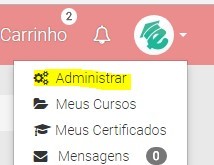
2- Clique na aba "Cursos" e clique no botão "Opções" > "Aulas":
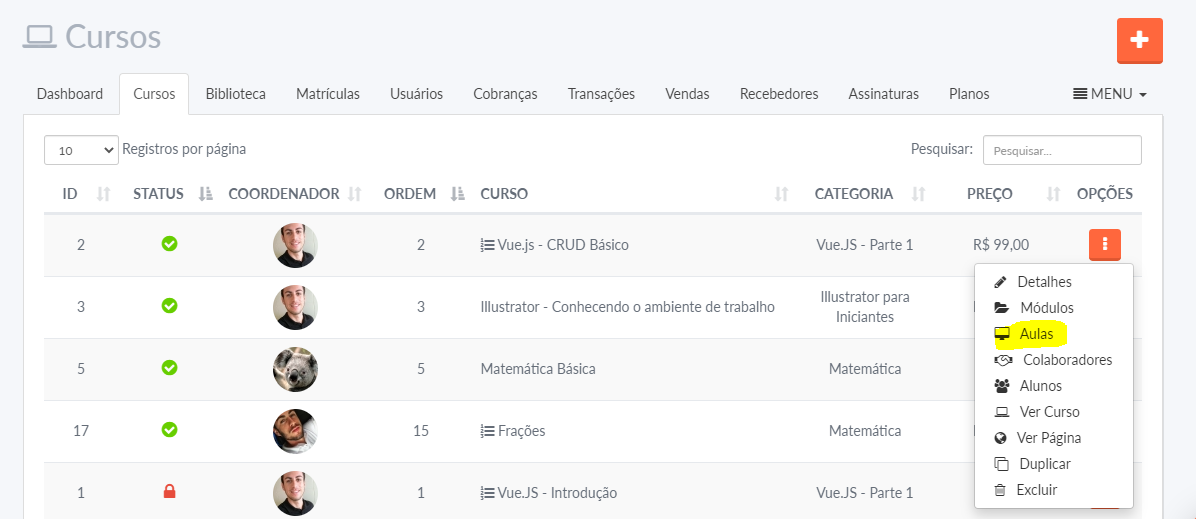
3- Clique no botão "Opções" > "Nova Aula":

4- Preencha as informações solicitadas na janela seguinte.
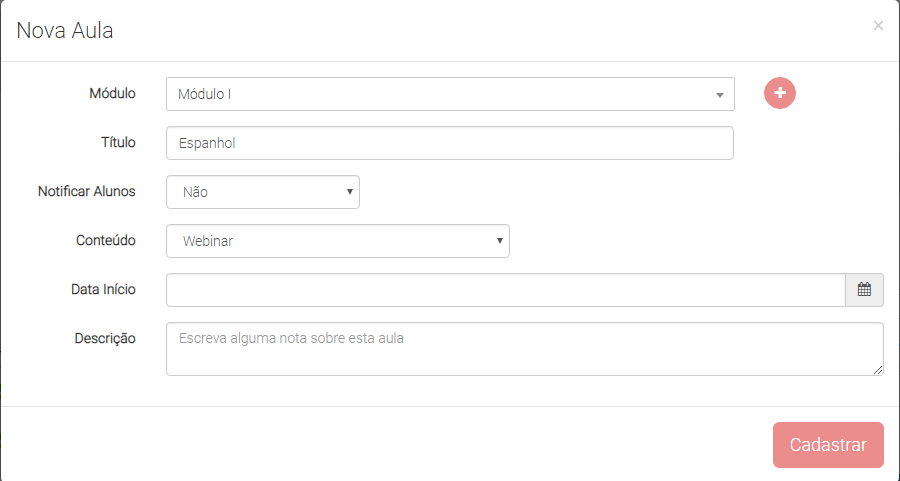
- Módulo: Selecione o módulo desejado ou cadastre um novo clicando no botão +;
- Título: Dê um título a nova aula;
- Notificar Alunos: Selecione Sim ou Não para notificar aos alunos a nova aula;
- Conteúdo: Selecione a opção Webinar dentro da categoria Ao Vivo;
- Data Início: Informe a data início da transmissão. Caso seja definida uma data futura, será exibido um contador na tela do aluno com o tempo restante para o início da transmissão;
- Descrição (Opcional): Informe uma descrição para a nova aula.
5- Você será redirecionado para a seguinte tela:
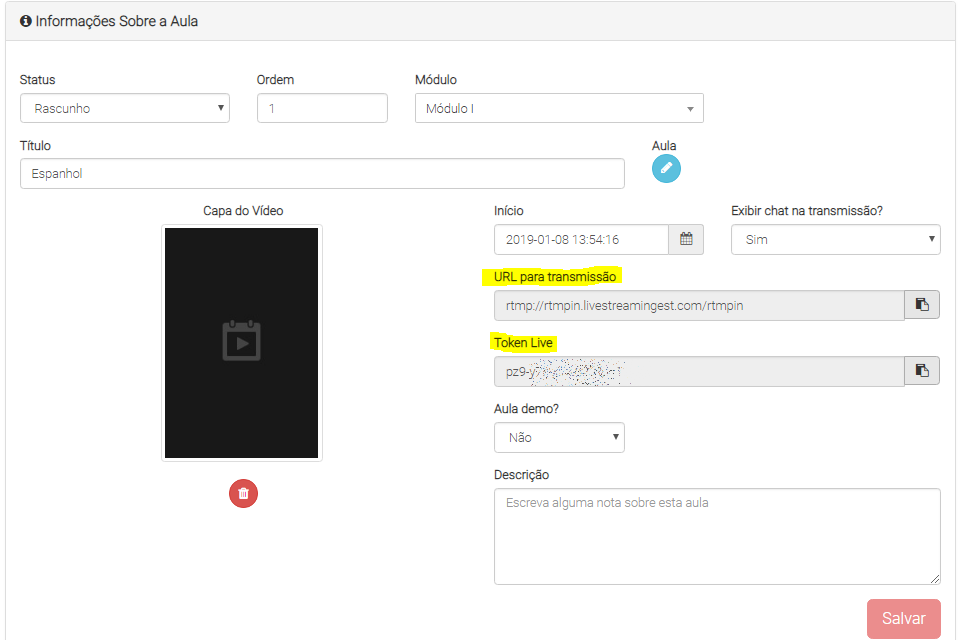
6- Guarde em um bloco de notas as informações contidas em URL para transmissão e Token Live. Nós vamos usar isso mais a frente.
7- Acesse https://studio.golightstream.com/welcome e escolha a opção YouTube
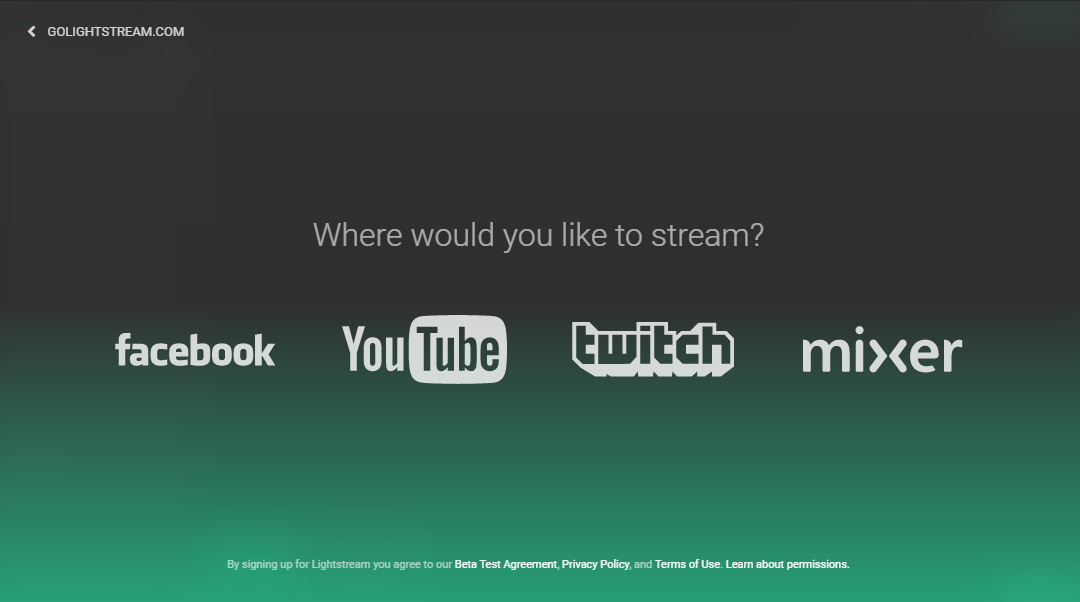
Importante:A transmissão não será feita pelo YouTube mas é necessário vincular antes a algum serviço de streaming nesse primeiro acesso.
8- Faça login com sua conta Google e dê permissão para o gerenciamento da sua conta YouTube (Para evitar qualquer tipo de engano recomendamos o uso de uma conta apenas para esse uso, assim você não corre o risco de transmitir em seu canal oficial);
9- Na tela seguinte, aceite os termos de uso e politica de privacidade e na sequencia escolha uma categoria que melhor se encaixe no seu projeto;
10- Clique no local onde aparece nome do seu canal e em seguida em RMTP, conforme a imagem abaixo:
11- Preencha as informações da seguinte forma:
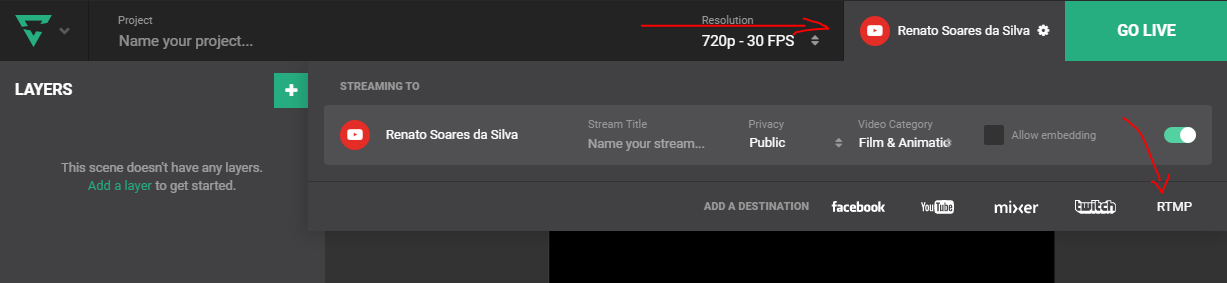
Name this destination: Nome da aula
Ingest Server URL: URL para transmissão (que foi guardado no passo 7)
Stream Key: Token Live (que foi guardado no passo 7)
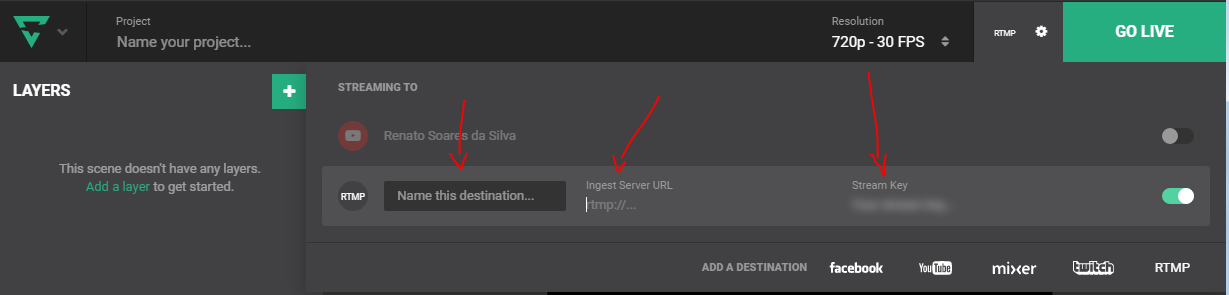
12- Apos realizado essa configuração você pode ajustar as suas cenas (scene) e fontes (layers) e quando estiver tudo pronto, clique em Go Live para iniciar a transmissão;
E ai, gostou na novidade?
Updated 7 months ago